
扫一扫添加福昕福利官
在忙碌的工作中,我们常常需要编辑和整理大量的PDF文件。但是,当我们想要删除PDF文件中的波浪线时,却总是束手无策。别担心,今天我将向你介绍一个简单而有效的方法来删除PDF文件中的波浪线,让你的文件整洁有序。让我们一起来看看吧!
如果您对软件/工具使用教程有任何疑问,可咨询问客服:s.xlb-growth.com/0UNR1?e=QsjC6j9p(黏贴链接至微信打开),提供免费的教程指导服务。
PDF文档中的删除线效果通常用于突出不需要的内容,同时保留原始内容。要在PDF文档中添加文字删除线,关键在于使用一个合适的工具。我今天想向大家推荐一款非常实用的工具——福昕PDF编辑器。这款编辑器真的是一个宝藏,不仅可以轻松编辑PDF文档,还可以自由地给文档添加注释。
福昕PDF编辑器不仅支持PDF文档的编辑,还能让你在文档中添加注释,让你的PDF文件更加专业。你可以在文档中添加删除线、波浪线、下划线等多种注释方式。下面已经整理了详细的步骤,希望大家不要错过哦!

打开一个PDF文件。
首先,让我们来讨论如何启动福昕PDF编辑器。操作非常简单,只需双击电脑桌面上的福昕PDF编辑器图标,就可以轻松进入编辑界面。接着,将需要添加注释的PDF文档导入编辑器。这一步至关重要,请确保选择正确的文件,否则将白白浪费时间。

在做决策时,我们通常会面临各种选择。选择功能可以帮助我们更快速地做出决策。通过对比不同选项的优缺点,我们可以更清晰地了解每个选择的影响,从而更好地抉择。因此,在面临选择时,选择功能是一个非常有用的工具。
我们需要找一下那个“注释”选项。看看工具栏的最右边,是不是有一个类似笔的小图标?没错,那就是“注释”选项。点击它,就会出现各种注释工具,比如文本注释、高亮注释、下划线注释等等。然后选择删除线标记,就可以用鼠标左键来标记需要删除的文本了。

3、储存文件。将您的文档保存在计算机或云端存储空间中,以便随时查看或编辑。这样可以确保您的工作不会丢失,并且方便与他人分享。
处理完PDF文档后,为了保留所做的修改,我们可以选择保存它。如果不想覆盖原文档,也可以在【文件】选项中选择【另存为】,将修改后的文档保存为一个全新的PDF文件。

在工作和学习中,我们经常需要阅读和注释PDF文档。通常,我们会使用高亮标记或下划线来做注释,但如何添加删除线呢?对于图像,我们可以使用图像编辑工具;对于Word文档,我们可以使用文档注释工具;而对于PDF文档,我建议大家尝试使用福昕高级PDF编辑器。接下来,让我们一起看看具体的操作步骤吧。

浏览PDF文件
在福昕的官方网站下载并安装他们的高级PDF编辑器,接着双击打开软件。然后打开需要阅读和注释的PDF文档。接下来就可以继续下一步操作。
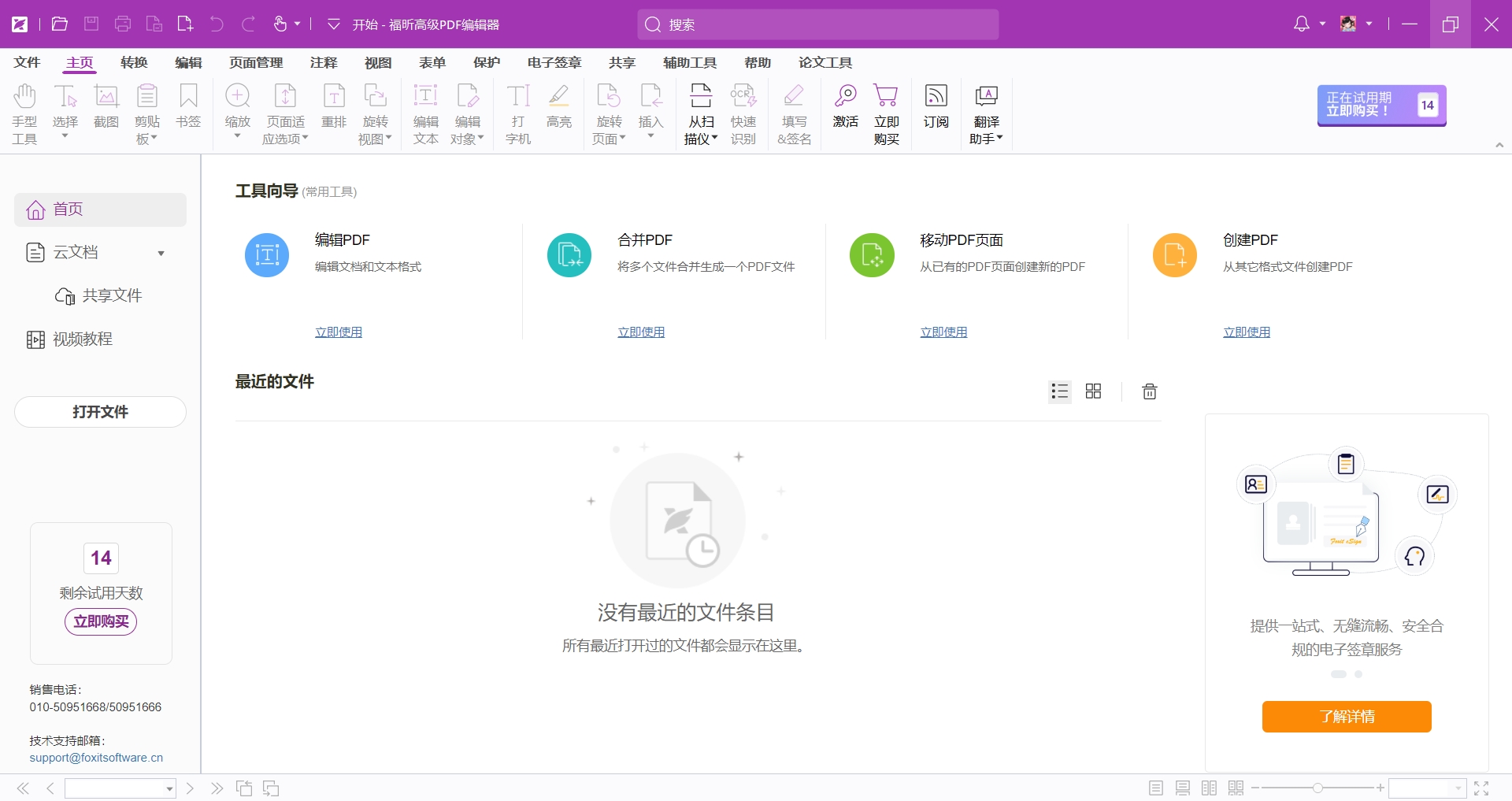
2、添加删除线效果。这个功能可以帮助用户在文档中标记需要删除的内容,使得修改更加直观和清晰。
打开PDF文件后,先将光标移到需要添加删除线的地方,然后点击上方菜单栏中的【注释】,选择左侧的删除线工具。接着,用鼠标左键选择需要划掉的文字部分。处理完成后别忘了保存PDF文件。

在团队协作或项目管理中,删除线是一个非常重要的工具。它可以帮助我们清楚地记录每次修改和意见,以便更好地理解和完善项目内容和要求。那么,当我们需要添加删除线时该怎么做呢?如何在PDF文档中设置删除线效果呢?推荐使用专业工具福昕PDF阅读器,它支持PDF阅读和添加注释。具体的操作步骤已整理如下,请务必不要错过哦!

1. 开启文档
在福昕官网下载并安装福昕阅读器。安装完成后打开软件,在界面上找到并点击“打开”选项,然后选择要添加下划线的PDF文件。选择文件后,即可打开并开始阅读。
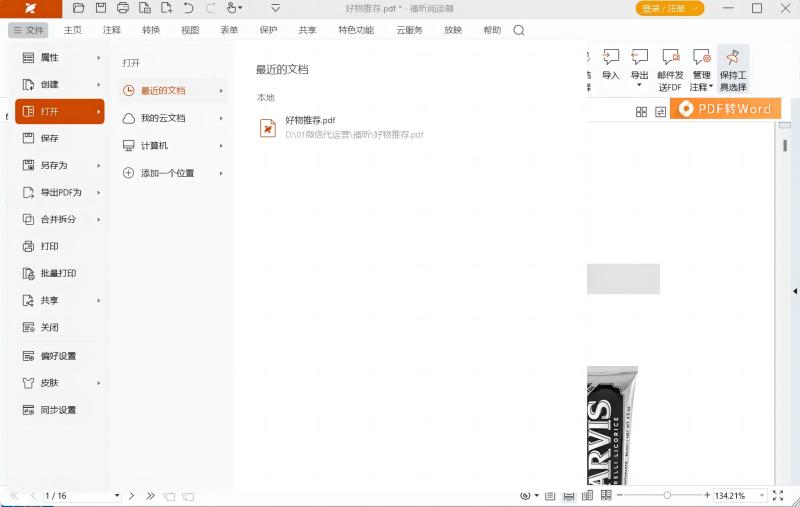
2、挑选所需功能
打开PDF文件后,您可以在PDF阅读器的顶部找到“注释”选项,接着寻找下划线图标并点击。

3、添加删除线样式
按住鼠标左键,选择要添加下划线的文本内容,然后释放鼠标即可完成下划线的添加。另外,点击页面顶部的注释格式,可以设置下划线的颜色、透明度等参数。此外,在右侧的框中还可以添加需要替换的文字内容。

福昕PDF编辑器个人版提供了方便快捷的功能,可以帮助用户轻松删除PDF文档中的波浪线。用户只需打开需要编辑的PDF文件,在编辑工具栏中选择“删除线”功能,然后选中需要删除的波浪线进行操作即可。这样,无论是在工作中还是学习中,用户都能快速高效地处理PDF文档,提升工作效率。通过此工具的便捷操作,用户可以轻松实现对PDF文档的编辑和管理,让工作更加顺畅高效。
版权声明:除非特别标注,否则均为本站原创文章,转载时请以链接形式注明文章出处。
政企
合作
了解平台产品
预约产品演示
申请产品试用
定制合作方案
福昕
福利官

扫一扫添加福昕福利官
了解平台产品
预约产品演示
申请产品试用
定制合作方案

添加福昕福利官
微信扫码
免费获取合作方案和报价
